
အင်တာနက်ပေါ်တွင်အရင်းအမြစ်အမျိုးမျိုးကိုအသုံးပြုသူများစွာသည်အကောင့်တစ်ခု၏ hacking သို့မဟုတ်ဖက်တီးလက်ချေးသူအချို့၏တိုက်ခိုက်မှုအချို့ကိုတိုက်ခိုက်မှုတစ်ခုအဖြစ်ရင်ဆိုင်နေရသည်။ ဤကိစ္စတွင်ဆိုဒ်များကိုအသုံးပြုရန်အတွက်အဓိကစည်းမျဉ်းများကိုလိုက်နာသင့်သည်မှာရှိပြီးသားမေးလ် 0 န်ဆောင်မှုများအားလုံးကိုလည်းတိုးချဲ့ထားသည်။
hacking မေးလ် frame
သင်၏အာရုံစူးစိုက်မှုကိုဆွဲရန်ပထမ ဦး ဆုံးအနေဖြင့်မည်သည့်မေးလ်ဝန်ဆောင်မှုစနစ်နှင့်မဆို diskunction မျိုးတည်ရှိခြင်းမျိုးရှိနေခြင်းဖြစ်သည်။ ဆိုလိုသည်မှာအချို့သောကိစ္စရပ်များတွင်သင်သတ်မှတ်ထားသောစကားဝှက်ကိုစနစ်ကပယ်ဖျက်ခြင်းကိုစနစ်ဖြင့်ဖျက်ပစ်ခြင်းကိုပြုလုပ်နိုင်သည်။
၎င်းသည်အလွန်ရှားပါးသောရောဂါဖြစ်ပွားမှုအရေအတွက်နှင့်စည်းမျဉ်းတစ်ခုအနေဖြင့်လည်းသုံးစွဲသူများစွာဖြစ်သည်။
အထက်ဖော်ပြပါအချက်များအပြင်အီလက်ထရောနစ်သေတ္တာကိုဟက်ကာများကိုသံသယဝင်ရန်အပြင်အကောင့်ရှိခွင့်ပြုချက်မရှိခြင်းကြောင့်အပိုဆောင်းအစီအမံများကိုပြုလုပ်သင့်သည်။ အထူးသဖြင့်၎င်းသည်အင်တာနက်ဘရောင်ဇာသို့မဟုတ်ကိန်းခွဲစက်စနစ်ကိုယာယီအစားထိုးခြင်းနှင့်သက်ဆိုင်သည်။
စားပွဲ၌အချက်အလက်များနှင့်ပြ problems နာများမရှိခြင်းကြောင့်ပရိုဖိုင်းကို hacking လုပ်ရန်အချိန်မရှိဟုပြောရန်လုံခြုံသည်။ သို့သော်ဖြစ်ရပ်နှစ်ခုစလုံးတွင်သစ္စာစောင့်သိမှုအတွက်သင်တက်ကြွသောကုဒ်ကိုပြောင်းလဲရန်,
- ယခင်ကအဆိုပြုထားသောညွှန်ကြားချက်များဖြင့်လမ်းညွှန်သည်, လုံခြုံမှုအပိုင်းသို့ပြန်သွားပါ။
- သင့်လျော်သောယူနစ်တွင် "Change Password" link ကိုနှိပ်ပါ။
- စနစ်၏လိုအပ်ချက်များနှင့်အညီအဓိကစာသားအကွက်များကိုဖြည့်စွက်ပါ။
- နောက်ဆုံးတွင်စကားဝှက်အသစ်ကိုအသုံးပြုရန် Save ခလုတ်ကိုနှိပ်ပါ။
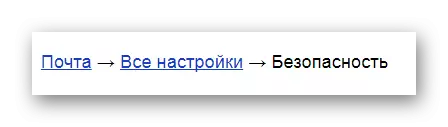
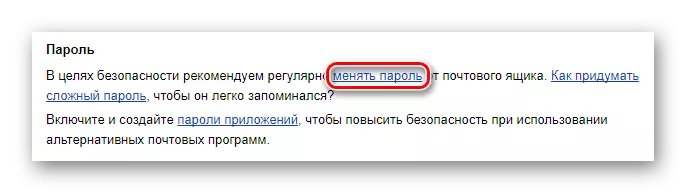
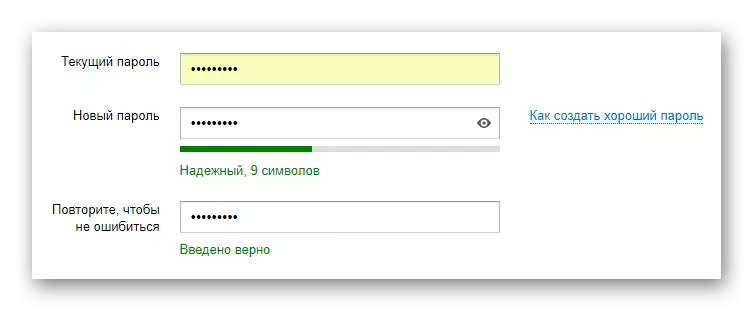
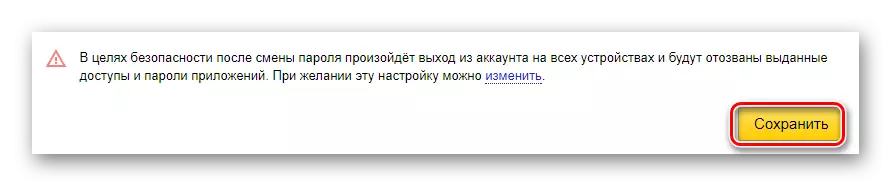
Yandex Mail ၏အခြေခံ settings များကိုသင်မပြောင်းလဲပါကစနစ်သည်အကောင့်များမှအကောင့်များမှ output ကိုအလိုအလျောက်ပြုလုပ်သည်။ ဒီလိုမှမဟုတ်ရင် hacking ၏ဖြစ်နိုင်ခြေဆက်လက်တည်ရှိလိမ့်မည်။
သင်၏မေးလ်ကိုမ 0 င်နိုင်သည့်အခြေအနေများတွင်သင်ပြန်လည်ထူထောင်ရေးလုပ်ထုံးလုပ်နည်းအတိုင်းသင်လိုအပ်သည်။
ဆက်ဖတ်ရန် Yandex တွင်စကားဝှက်ကိုပြန်လည်တည်ဆောက်နည်း
- ခွင့်ပြုချက်ပုံစံဖြင့်စာမျက်နှာပေါ်တွင် "log in မလုပ်နိုင်ပါ" လင့်ခ်ကိုနှိပ်ပါ။
- နောက် 0 င်းဒိုးတွင် "Access Recovery" တွင်သင်၏ login နှင့်အညီအခြေခံသောဂရပ်တွင်ဖြည့်ပါ။
- ရုပ်ပုံမှကုဒ်ကိုရိုက်ထည့်ပြီး Next ခလုတ်ကိုနှိပ်ပါ။
- သင်၏အကောင့်အပြည့်အ 0 အတိုင်းအတာပေါ် မူတည်. သင်အဆင်ပြေဆုံး Recovery method ကိုကမ်းလှမ်းလိမ့်မည်။
- အကယ်. သင်အကြောင်းပြချက်အချို့အတွက်သင်ပြန်လည်ထူထောင်ရေးကိုမလုပ်ဆောင်နိုင်ပါကဖောက်သည်များ၏ပံ့ပိုးမှုအရေးတကြီးဆက်သွယ်ရန်လိုအပ်သည်။
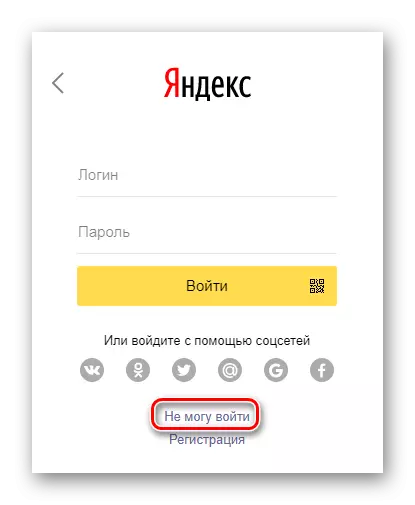
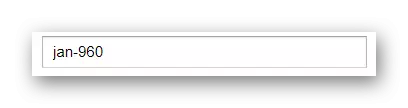
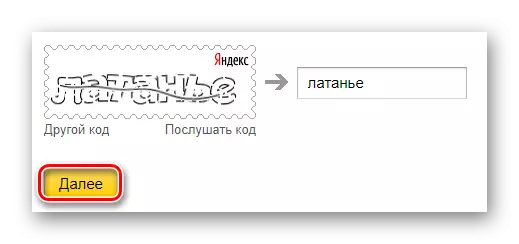

၎င်းသည်ဖုန်း၏အကူအညီနှင့်လျှို့ဝှက်မေးခွန်း၏လုပ်ဆောင်မှုနှင့်အတူအတည်ပြုချက်နှစ်ခုလုံးဖြစ်နိုင်သည်။
ဆက်ဖတ်ရန် - Tech Support ကိုဘယ်လိုရေးရမလဲ Yandex.Poste
ယေဘုယျအားဖြင့်ဤသည် box ကိုဖောက်ထွင်းမှုအား Yandex မှမေးလ် 0 န်ဆောင်မှုမူဘောင်တွင်ဖျက်သိမ်းခြင်းအတွက်ပြီးစီးနိုင်သည်။ သို့သော်သံသယဖြစ်ဖွယ် hacking တွင်မှတ်ချက်များစွာပြုလုပ်ရန်ဖြည့်စွက်ရန်အတွက်အရေးကြီးသည်။
- ပြောင်းလဲမှုအတွက်သင်၏အချက်အလက်များကိုဂရုတစိုက်ဆန်းစစ်ပါ။
- တတိယပါတီစည်းနှောင်မှုများကိုအကွက်ထဲသို့ခွင့်မပြုပါနှင့်။
- သင်၏အကောင့်ကိုယ်စားသင်၏ကိုယ်ရေးကိုယ်တာအတည်ပြုချက်ကိုလိုအပ်သည့်အချက်အလက်အချို့ပြောင်းလဲခြင်းအတွက်သင်၏အကောင့်များပြောင်းလဲခြင်းတွင်သင်၏အကောင့်များကိုမဖန်တီးပါ။
အနာဂတ်တွင်ဤသို့သောပြ problem နာမျိုးကိုရှောင်ရှားရန်သင်၏အီးမေးလ်စာတိုက်ပုံးမှအချက်အလက်များကိုအခါအားလျော်စွာပြောင်းလဲရန်မမေ့ပါနှင့်။
mail.ru.
တကယ်တော့ Mail.ru မှစာတိုက်ဝန်ဆောင်မှုသည်ကျွန်ုပ်တို့အားစောစီးစွာစဉ်းစားသောသယံဇာတနှင့်မတူပါ။ သို့သော်ဤ site သည်၎င်း၏အင်္ဂါရပ်များ, အခြားကဏ္ socks နာများနှင့်အတူပါ 0 င်သည်။
Mail.Ru Mail, အခြား 0 န်ဆောင်မှုများနှင့်အတိမ်အနက်ပေါင်းစပ်မှုကြောင့်အခြားမည်သည့်အရင်းအမြစ်ထက်မဆိုအောင်မြင်သောတိုက်ခိုက်မှုများနှင့်ပိုမိုများပြားလာသည်။
ရှင်းရှင်းလင်းလင်း hacking ကြောင့်ဖြစ်ရပ်တွင်သင်သည်စာတိုက်ပုံးကိုလက်လှမ်းမီသွားပြီ, သင်ပြန်လည်ထူထောင်ရေးလုပ်ထုံးလုပ်နည်းကိုချက်ချင်းလုပ်ဆောင်ရမည်ဖြစ်သည်။ သို့သော်များသောအားဖြင့်သင်၏မိုဘိုင်းဖုန်းကိုတိုက်ခိုက်သည့်အကောင့်နောက်ကွယ်တွင်သင်၏မိုဘိုင်းဖုန်းကိုပြဌာန်းသောအခါ၎င်းကိုသာကူညီနိုင်သည်။
ဆက်ဖတ်ရန် Mail.Ru မှစကားဝှက်ကိုမည်သို့ပြန်ယူရမည်နည်း
- Mail.ru Mail Mail Authorization 0 င်းဒိုးတွင် "မေ့နေသည့်စကားဝှက်" link ကိုနှိပ်ပါ။
- သင်၏စာမှအချက်အလက်များအရ "စာတိုက်ပုံး" ကိုဖြည့်ပါ။ လိုချင်သော domain ကိုသတ်မှတ်ပြီး Restore ခလုတ်ကိုနှိပ်ပါ။
- ယခုဝင်ပေါက်မှဒေတာပြန်လည်စတင်ပုံသည်ယခုပေါ်လာပါသည်။
- မှန်ကန်သောအချက်အလက်များကိုဖြည့်စွက်ပြီးနောက်သင်သည်စကားဝှက်အသစ်တစ်ခုကိုသတ်မှတ်ရန်အတွက်အကွက်များသို့သင်တင်ပြလိမ့်မည်။ အခြားအစည်းအဝေးများပိတ်လိမ့်မည်။
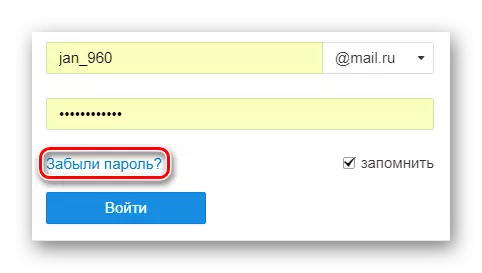
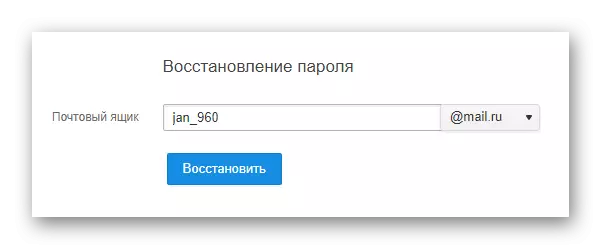
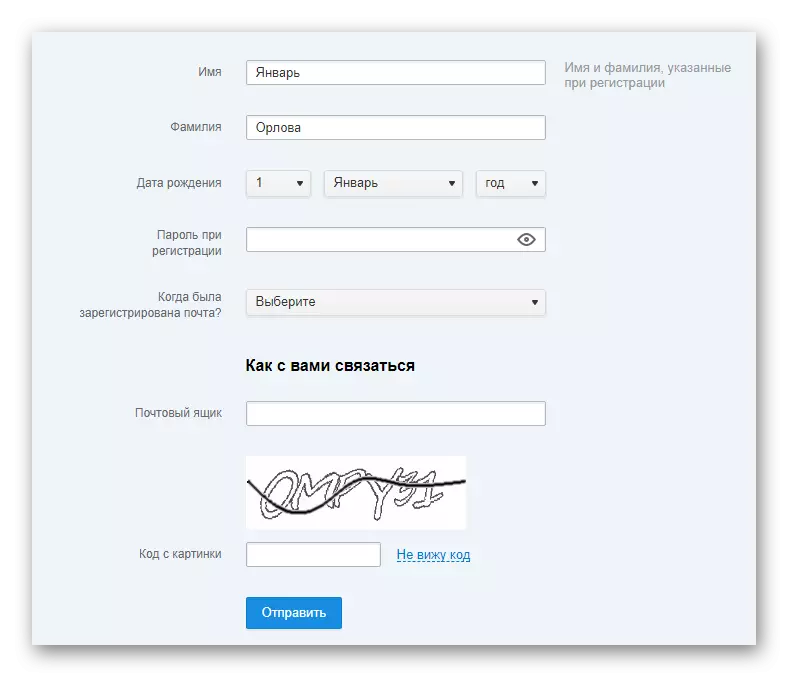
ဖုန်းနံပါတ်မပါဘဲ, လုပ်ငန်းစဉ်ရှုပ်ထွေးနေသည်။
အကယ်. သင်၏အဓိက IP လိပ်စာကို Blacklist တွင်ထည့်သွင်းပြီးနောက်တွင် Blacklist တွင်ထည့်သွင်းပြီးပါကနည်းပညာပံ့ပိုးမှုနှင့်အရေးတကြီးလက်ရှိလျှောက်ထားရန်လိုအပ်လိမ့်မည်။ တစ်ချိန်တည်းမှာပင်, လက်ရှိအခြေအနေကိုဖော်ပြရန်မမေ့ပါနှင့်, အကောင့်မှအချက်အလက်များကိုတောင်းဆိုခြင်းဖြင့်အသေးစိတ်အချက်အလက်များပေးခြင်းဖြင့်အသေးစိတ်အချက်အလက်များဖြစ်နိုင်သည်။
ထို့နောက်အကောင့်သို့ဝင်ရောက်ယှဉ်ပြိုင်နေသည့်အခါ, သင်သည် e-mailbox မှတက်ကြွသောကုဒ်ကိုလျင်မြန်စွာပြောင်းလဲသင့်သည်။
ဆက်ဖတ်ရန် Mail.Ru Mail မှစကားဝှက်ကိုပြောင်းလဲနည်း
- အဓိကအကောင့် menu ကို သုံး. အခြေခံစာတိုက်ပုံးချိန်ညှိချက်များကိုဖွင့်ပါ။
- ဖွင့်လှစ်သောစာမျက်နှာတွင် "စကားဝှက်နှင့်လုံခြုံရေး" ပုဒ်မခွဲကိုရွေးချယ်ပါ။
- "စကားဝှက်" ပိတ်ပင်တားဆီးမှုတွင် "Edit" ခလုတ်ကိုနှိပ်ပါ။
- လိုအပ်ချက်များနှင့်အညီစာသားအကွက်တစ်ခုစီဖြည့်ပါ။
- လုပ်ဆောင်မှုများအားလုံးလုပ်ဆောင်ပြီးနောက်ဒေတာများကိုပြောင်းလဲလိမ့်မည်။
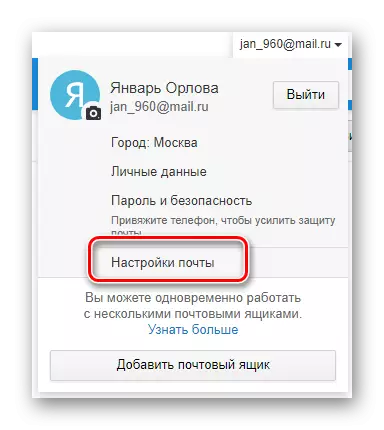
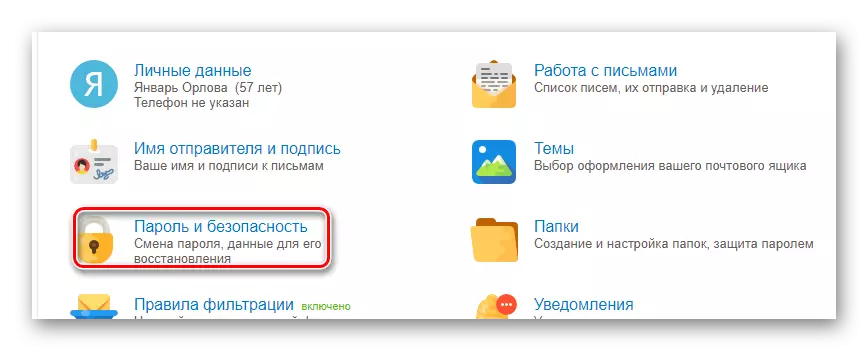
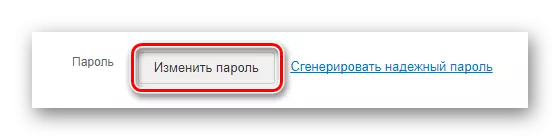
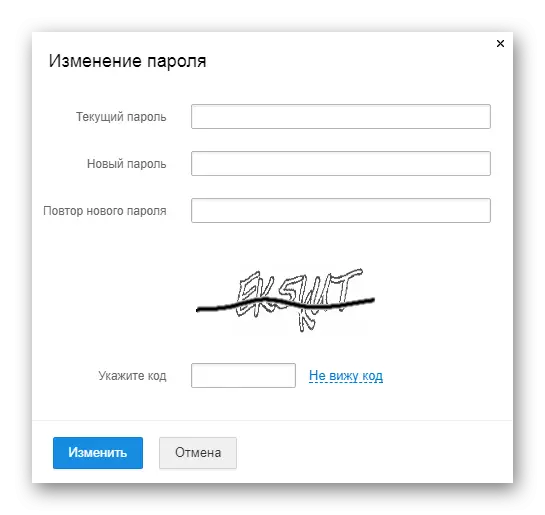
အနာဂတ်တွင် hacking ကိုကာကွယ်ရန်ဖုန်းနံပါတ်တစ်ခုထည့်ရန်သေချာပါကဖြစ်နိုင်လျှင် "စက်ရုံနှစ်ဖက်စစ်မှန်ကြောင်းအတည်ပြုခြင်း" လုပ်ဆောင်နိုင်မှုကိုသက်ဝင်စေပါ။
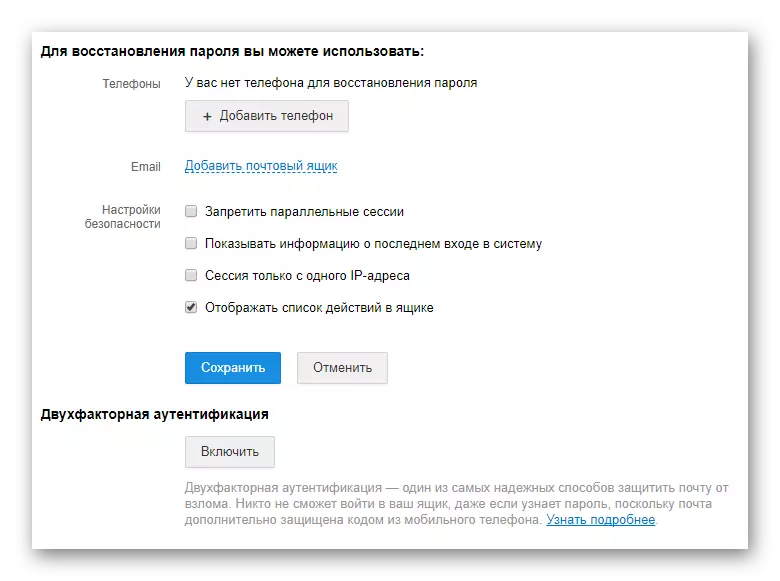
တတ်နိုင်သမျှမကြာခဏဆိုသလိုဆွေးနွေးခဲ့သည့်လုပ်ကွက်များအောက်တွင်အနည်းငယ်မျှတူညီသောအပိုင်းတွင်တွေ့နိုင်သည်ကိုသင်၏အကောင့်သို့ဝင်ရောက်ခြင်းမှတ်တမ်းကိုစစ်ဆေးပါ။
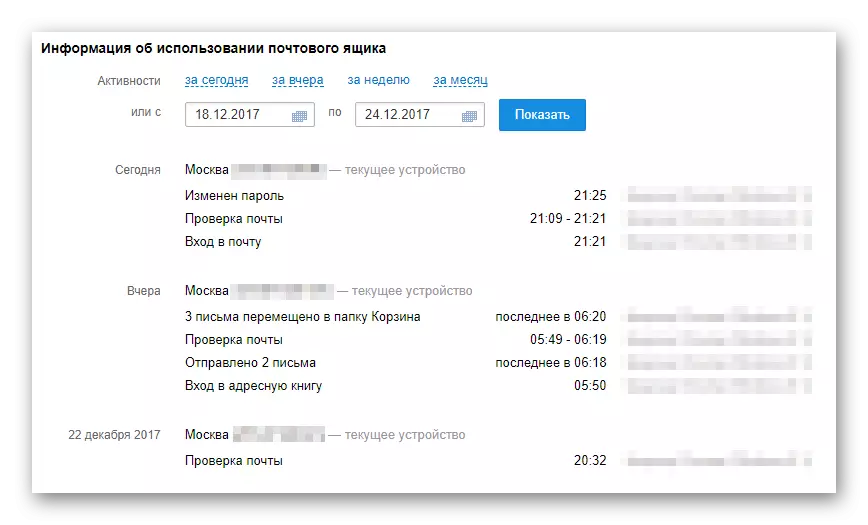
သင့်တွင် hacking ကိုသံသယရှိလျှင်, သို့သော်အကောင့်သို့ဝင်ရောက်ကြည့်ရှုဆဲဖြစ်သော်လည်း "အကူအညီ" စာမျက်နှာရှိသင့်လျော်သောအပိုင်းကိုသုံးပါ။
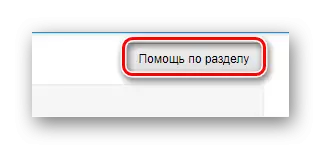
ဤအချက်မှာမေးလ်စာဖြင့် Mail.ru hacking လုပ်သည့်အခါလုပ်ဆောင်ချက်များကိုသင်ထည့်သွင်းစဉ်းစားနိုင်သည်။
ဂျီမေးလ်။
မကြာခဏမဟုတ်သော်လည်းသို့သော်ဂူဂဲလ်မှ 0 န်ဆောင်မှုများ၏ 0 န်ဆောင်မှုပေးသူများသည်အကောင့်ထက် 0 န်ဆောင်မှုများကိုငြင်းပယ်ခဲ့ခြင်းဖြစ်သည်။ ဤကိစ္စတွင်စည်းကမ်းချက်အရ Gmail Mail နှင့် Personal စာပေးစာယူကိုသာမကဤကုမ္ပဏီ၏အခြားလက်အောက်ခံကုမ္ပဏီများမှလည်းမရပါ။
ပုံမှန်အတိုင်း, မှတ်ပုံတင်ခြင်းသည်လက်ကိုင်ဖုန်းကိုအသုံးပြုရန်အကြံပြုသည်။
ပထမ ဦး စွာ Hacking ၏အချက်အချာကျသောအချက်များနှင့် ပတ်သက်. ယူဆချက်များရှိခြင်း, သင် depth check check ပြုလုပ်ရမည်။ ဒီကျေးဇူးတင်ပါတယ်, သင့်ရဲ့ပရိုဖိုင်းကိုတိုက်ခိုက်မှုရှိမရှိသင်ထွက်ရှာတွေ့လိမ့်မည်။
- သင်၏လုပ်ရပ်များကြောင့်မဟုတ်သည့်အကြောင်းကြားစာအမျိုးမျိုးရှိသည့်အတွက် interface ကိုဂရုတစိုက်စစ်ဆေးပါ။
- သင်၏ဂျီမေးလ်သည်အလုပ်ခွင်တွင်သေချာစွာလုပ်ပါ။
- အပြောင်းအလဲအတွက်ယခင်အသုံးအများဆုံးလက်အောက်ခံကုမ္ပဏီများစစ်ဆေးရန်သေချာပါစေ။
ထို့အပြင်ဤအရာအားလုံးအပြင်ဂျာနယ်လည်ပတ်မှုများကိုစစ်ဆေးရန်အလွန်နှေးကွေးလိမ့်မည်မဟုတ်ပါ။
- Gmail 0 က်ဘ်ဆိုက်တွင်ရှိနေခြင်းသည်ညာဘက်အပေါ်ထောင့်ရှိပရိုဖိုင်း avatar ကိုနှိပ်ခြင်းဖြင့်ပင်မ menu ကိုတိုးချဲ့ပါ။
- တင်ပြထားသည့် 0 င်းဒိုးတွင် "My Account" ခလုတ်ကိုနှိပ်ပါ။
- လာမည့်စာမျက်နှာတွင် "လုံခြုံရေးနှင့် 0 င်ရောက်ခြင်း" ပိတ်ပင်တားဆီးမှုတွင်အောက်ပါစာမျက်နှာတွင် "ကိရိယာများနှင့်အကောင့်လုံခြုံမှုရှိလုပ်ဆောင်ချက်များ" link ကိုနှိပ်ပါ။
- စာရင်းကိုဂရုတစိုက်လေ့လာပါ, 0 န်ဆောင်မှုအချက်အလက်များကိုသင်၏တပ်ဆင်ထားရုံဖြင့်သာစစ်ဆေးပါ။
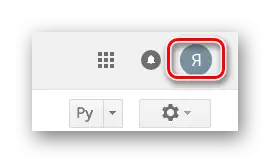
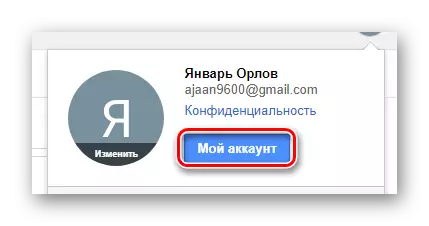

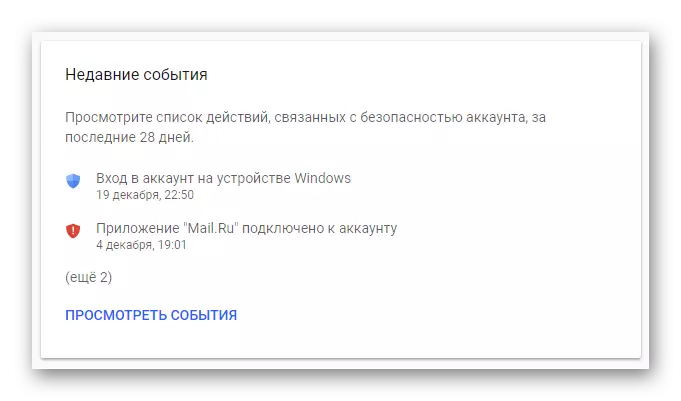
အကယ်. သင်သည်မည်သည့်တတိယပါတီဒေတာကိုမဆိုရှာဖွေတွေ့ရှိပါကသို့မဟုတ် parameters များကိုပြောင်းလဲမှုများပြုလုပ်ရန်သတိပေးချက်များကိုသင်ကြုံတွေ့ရပါကစကားဝှက်ကိုချက်ချင်းပြောင်းလဲပါ။
ဆက်ဖတ်ရန် - Gmail မှစကားဝှက်ကိုမည်သို့ပြောင်းလဲရမည်နည်း
- ကန ဦး စာစာမျက်နှာကိုဖွင့်ပြီးအပေါ်ထောင့်ရှိဂီယာအိုင်ကွန်ကိုနှိပ်ပါ။
- တင်သွင်းထားသောပုဒ်မခွဲများစာရင်းတွင် "Settings" စာမျက်နှာကိုဖွင့်ပါ။
- Navigation menu မှတဆင့်အကောင့်နှင့် Import tab သို့သွားပါ။
- "အကောင့်ချိန်ညှိချက်များ" ပိတ်ဆို့ခြင်းတွင် "Edit Password" link ကိုနှိပ်ပါ။
- ဂရပ်တစ်စောင်စီကိုဖြည့်ပါ, ဇာတ်ကောင်များက ဦး စားပေးသည့်စာလုံးများကိုလမ်းညွှန်ပါ။ "Change Password" ခလုတ်ကိုနှိပ်ပါ။
- ပြီးစီးသကဲ့သို့, ဒေတာစိစစ်အတည်ပြုလုပ်ထုံးလုပ်နည်းကိုလိုက်နာပါ။
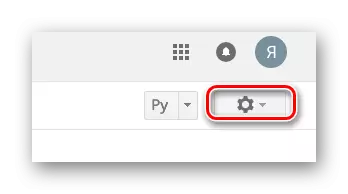
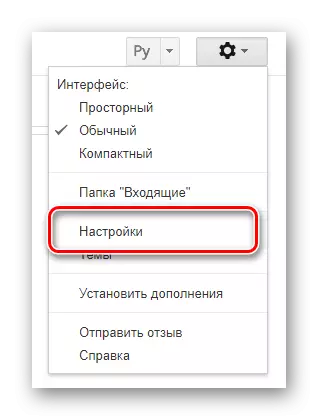
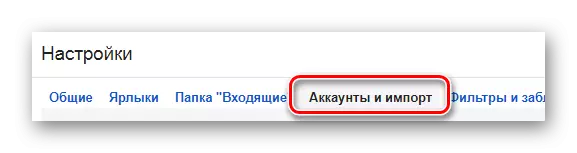

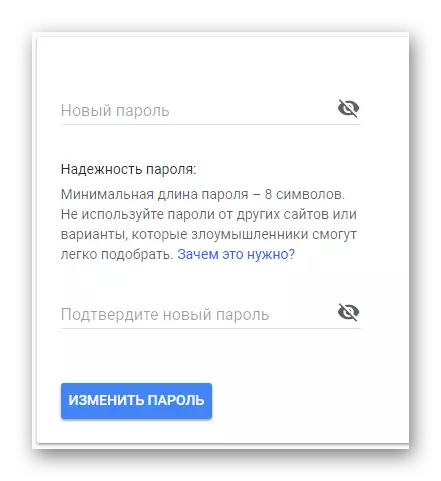
ဇာတ်ကောင်အသစ်တစ်ခုသည်ထူးခြားရမည်။
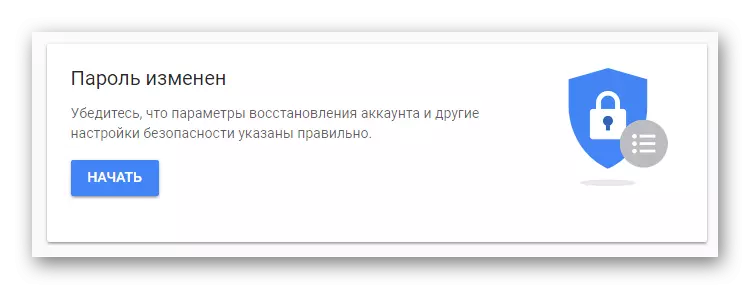
ကံမကောင်းစွာပဲ, ဒါပေမယ့်အသုံးပြုသူများအကြားပရိုဖိုင်းကိုအပြည့်အဝဆုံးရှုံးမှုလက်လှမ်းမီ၏ပြ problem နာကိုမကြာခဏကြုံတွေ့ခဲ့ရသည်။ ဒီအခြေအနေကိုဖြေရှင်းဖို့, သင်ပြန်လည်ထူထောင်ဖို့လိုတယ်။
ဆက်ဖတ်ရန် - Gmail မှစကားဝှက်ကိုမည်သို့ပြန်လည်ထူထောင်ရမည်နည်း
- Gmail 0 န်ဆောင်မှုဝက်ဘ်ဆိုက်ရှိသစ်ထုတ်လုပ်ရေးကုဒ်စာမျက်နှာတွင် "မေ့နေသည့်စကားဝှက်" link ကိုနှိပ်ပါ။
- တင်ပြသောလယ်ကွင်းသည်ယခင်ကတက်ကြွသောကုဒ်နှင့်အညီဖြည့်ပါ။
- Mapping ၏ရက်စွဲကိုသတ်မှတ်ပြီး "Next" ခလုတ်ကိုနှိပ်ပါ။
- ယခုတွင်သင်သည်လျှို့ဝှက်ကုဒ်အသစ်ကို 0 င်ရောက်ရန်လယ်ကွင်းများတွင်တင်ပြလိမ့်မည်။
- Field ကိုဖြည့်စွက်ခြင်းနှင့် "Change Password" ခလုတ်ကို သုံး. , သင်တက်လာသည့်အစည်းအဝေးများရပ်ဆိုင်းလိုသည့်စာမျက်နှာသို့သင်သွားလာလိမ့်မည်။
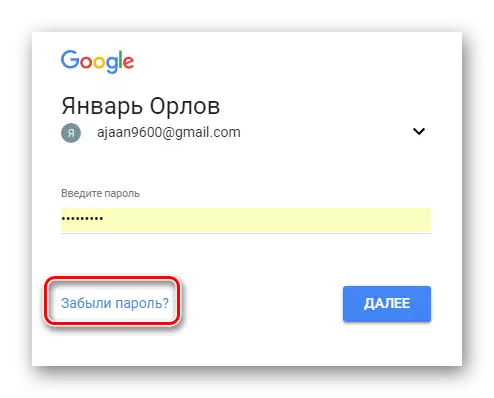
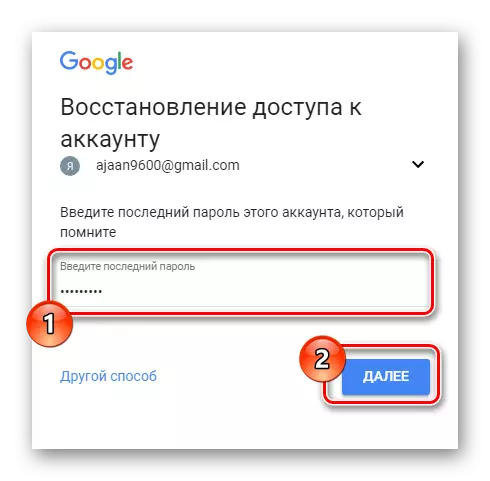

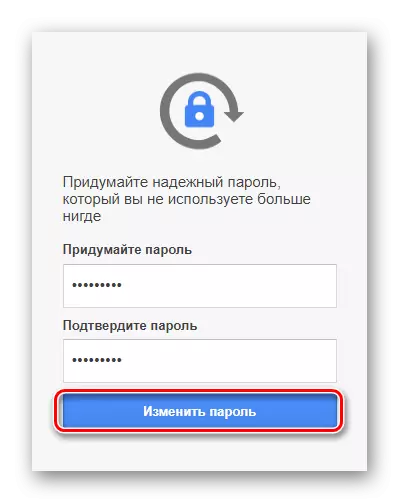
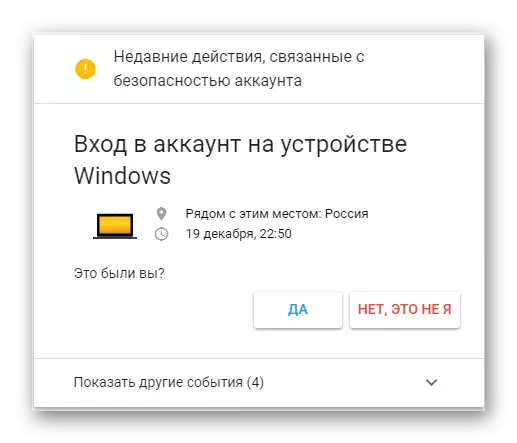
သင်မြင်နိုင်သည့်အတိုင်း Hacking နှင့် Gmail Drawer သို့ပြန် 0 င်ရောက်ခြင်းကိုရှာဖွေခြင်းသည်မခက်ခဲပါ။ ထို့အပြင်ကြိုတင်မမြင်နိုင်သောအခြေအနေများတွင်အထောက်အကူပြုမည့်နည်းပညာပံ့ပိုးမှုအတွက်သင်အမြဲတမ်းအယူခံဝင်ရန်အမြဲဖန်တီးနိုင်သည်။
Rambler ။
Rambler ၏မေးလ် 0 န်ဆောင်မှုသည်သုံးစွဲသူများအကြားလူကြိုက်များမှုနည်းပါးသောကြောင့်အသုံးပြုသူအကောင့်၏ရက်စည်းဝေးနှုန်းသည်အလွန်နည်းပါးသည်။ တစ်ချိန်တည်းမှာပင်သင်သည် hack ထားသောလူများထဲမှများထဲမှဖြစ်နေဆဲဖြစ်ပါကသင်လုပ်ဆောင်မှုများစွာပြုလုပ်ရန်လိုအပ်သည်။
Rambler သည်ဖုန်းနံပါတ်များကိုမချမှတ်နိုင်သော်လည်းကာကွယ်မှုစနစ်ဖြင့်ကြိုဆိုသည်။
ထို့အပြင်ဤအရာအားလုံးအပြင်ဤ hacks များရှိသည်, အကောင့်သို့ဝင်ရောက်ခွင့်ကိုဆက်လက်ထိန်းသိမ်းထားသည်။ ဤကိစ္စတွင်, သင်သည်စကားဝှက်ကိုအစားထိုးရန်လိုအပ်သည်။
Scribbed လုပ်ရပ်များသည် Rambler Mail ၏မူဘောင်တွင်အကောင့် hacking ကိုဖယ်ရှားရန်တစ်ခုတည်းသောနည်းလမ်းများဖြစ်သည်။
နိဂုံးချုပ်အနေဖြင့်သင်စာတိုက် 0 န်ဆောင်မှုတစ်ခုစီသည်အခြားစနစ်များမှအပိုပစ္စည်းများပူးတွဲနိုင်စွမ်းကိုသင်ထည့်နိုင်သည်။ ဤအင်္ဂါရပ်ကိုလျစ်လျူရှုရန်နှင့်အရန်ကူးစာများကိုသတ်မှတ်ရန်မလိုအပ်ပါ။
ဆက်ဖတ်ရန် - အခြားမေးလ်သို့စာတစ်စောင်မည်သို့ချိတ်ရမည်နည်း
